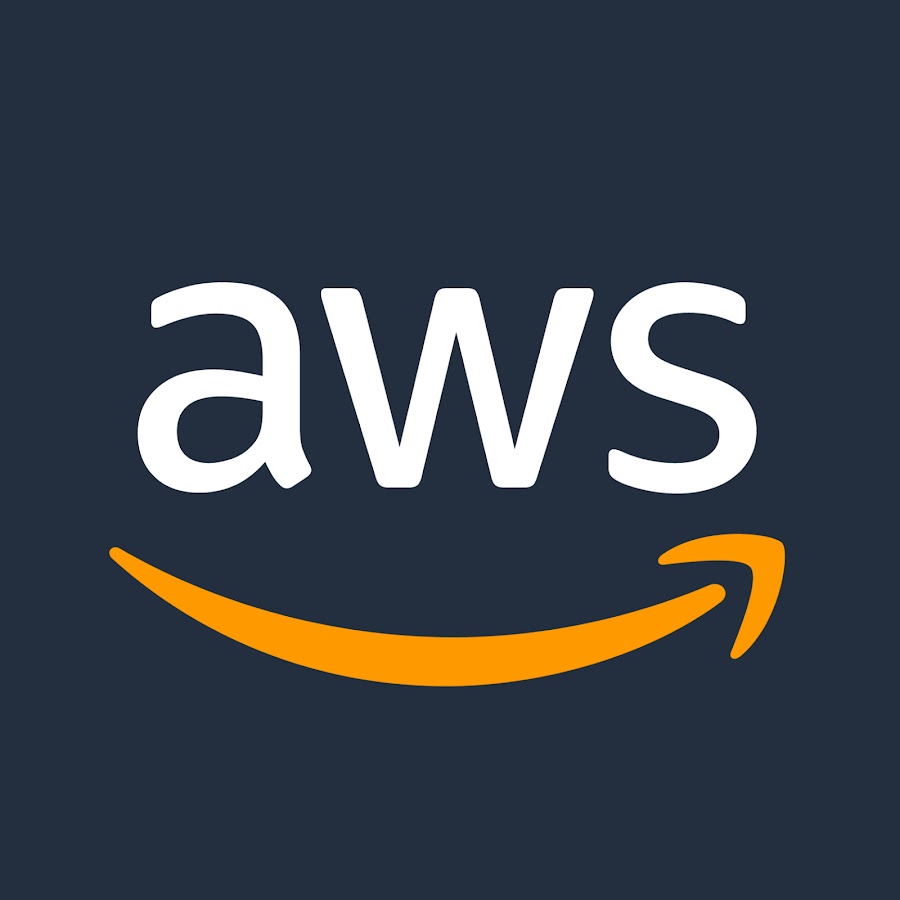EC2 인스턴스 생성
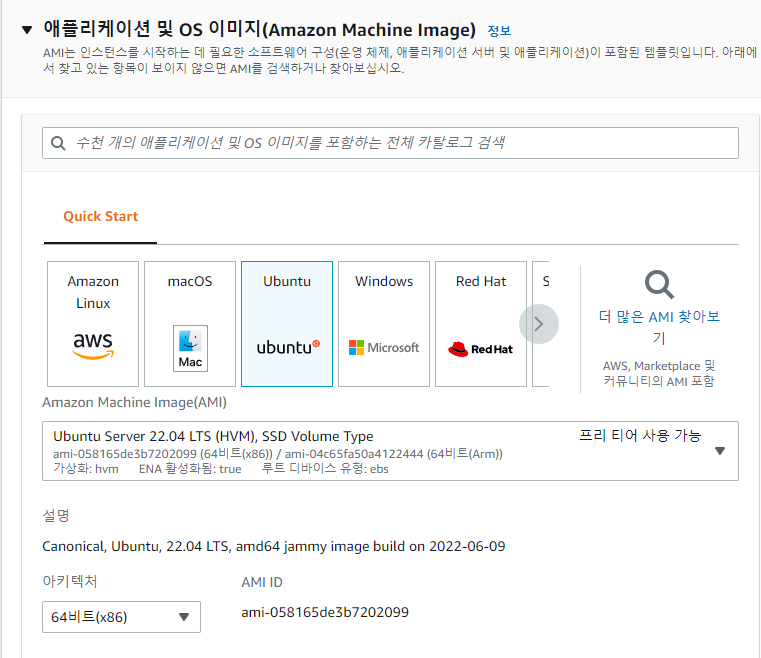
저는 우분투로 선택했습니다. (취존)
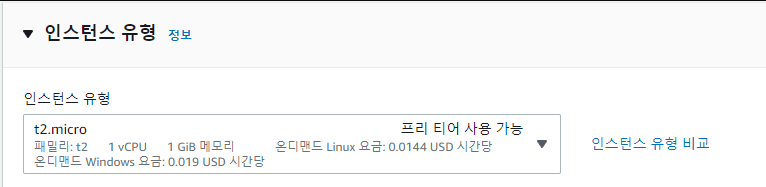
인스턴스 유형은 프리 티어 사용 가능으로 골랐습니다.
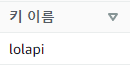
키페어 쪽은 캡처를 못했는데 .pem으로 생성해줍니다.
(다운로드 받으신 파일은 잃어버리시면 안됩니다. 외부 노출 주의!!)
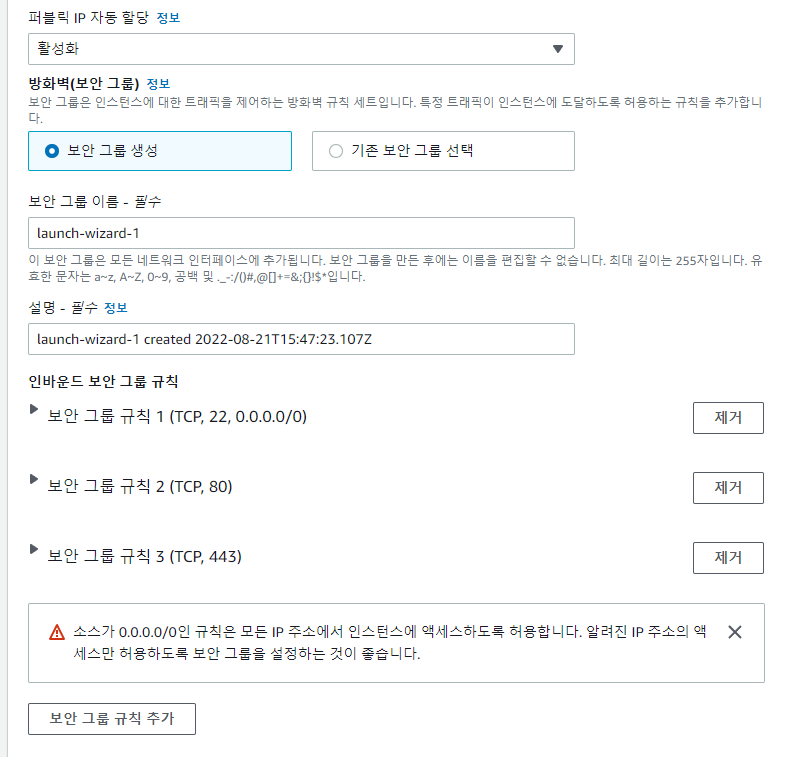
보안 그룹에는 http, https를 추가합니다.
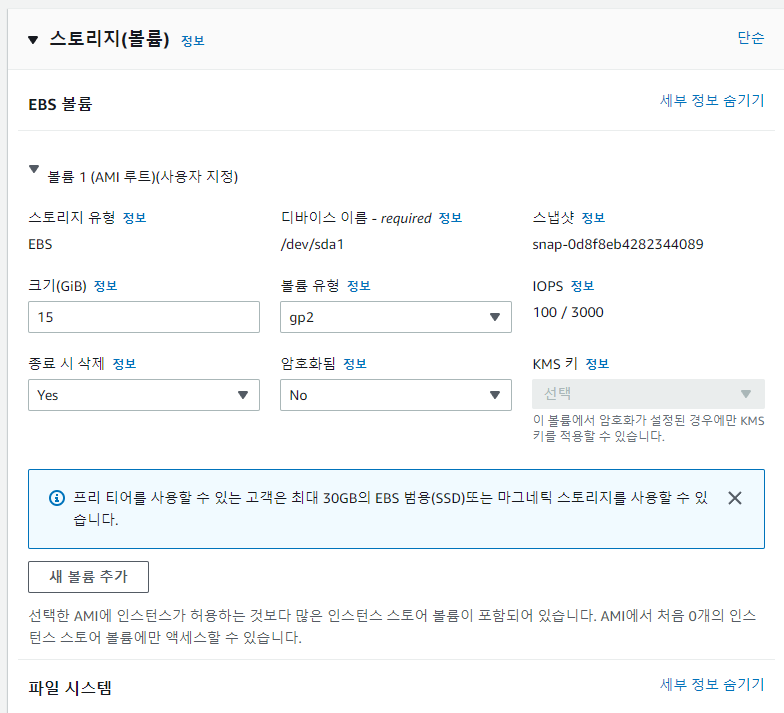
용량은 15GIB로 변경했습니다.
puTTyGen 실행
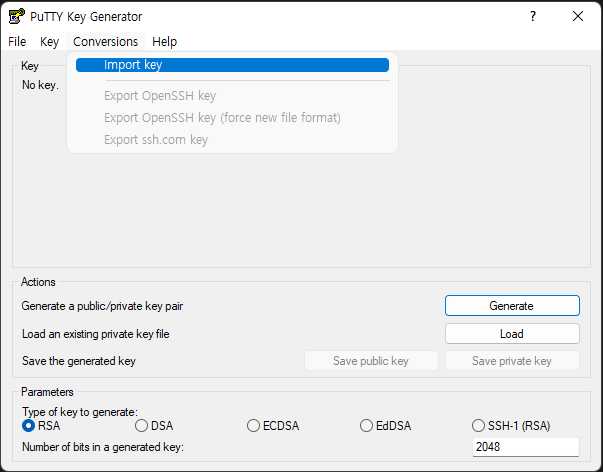
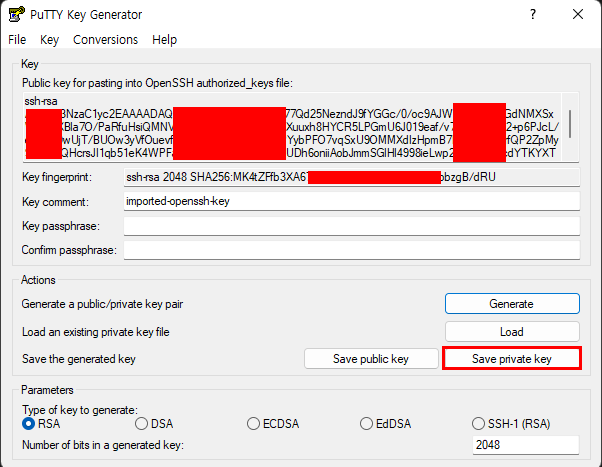
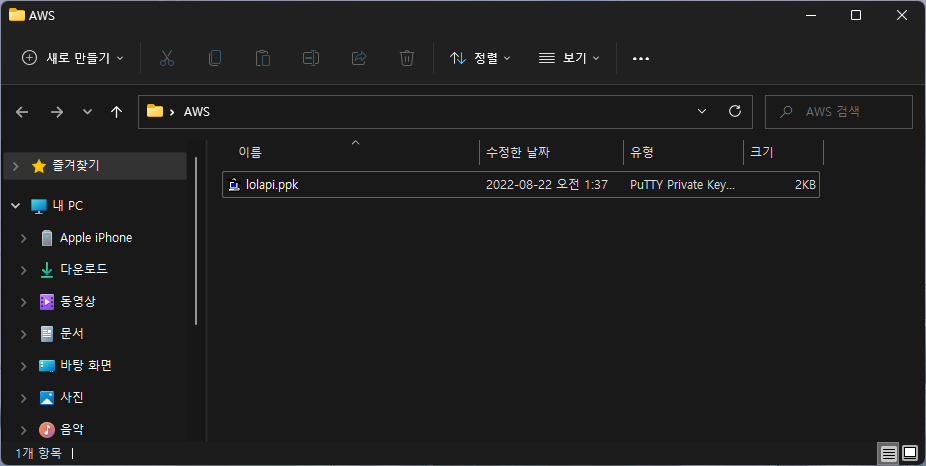
📌주의사항
- 실행 시킨 EC2의 pem 과 ppk는 이름이 동일해야합니다.
퍼블릭 IP 복사
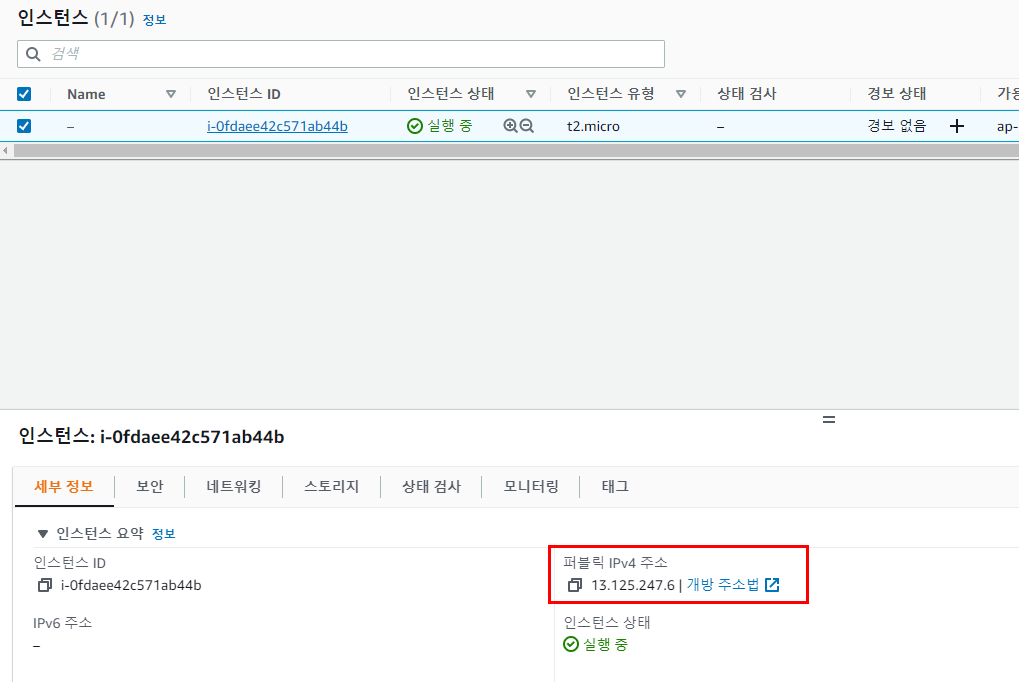
puTTy 실행
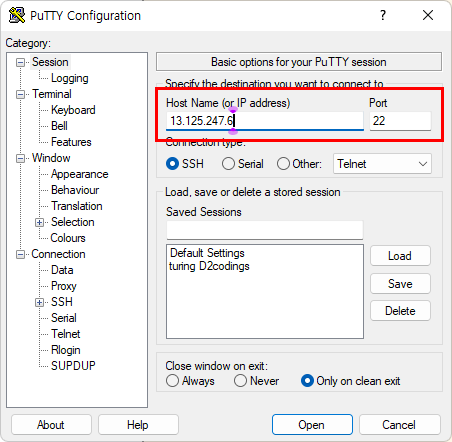
ppk 등록
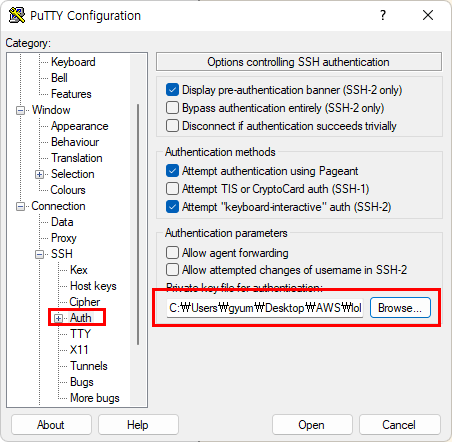
세션 저장
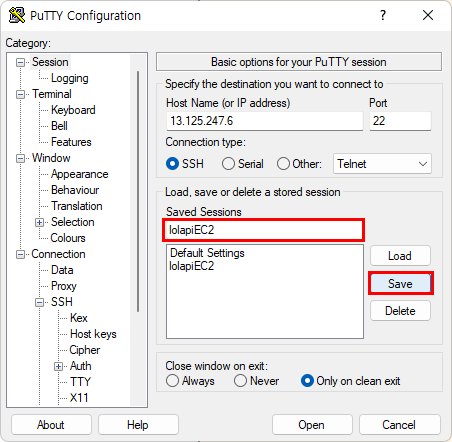
즐겨찾기 느낌입니다.
서버를 킬때마다 세부사항을 설정하지 않기 위해 설정을 저장해놓고, puTTY를 킬때 load를 누르시면 됩니다.
OPEN
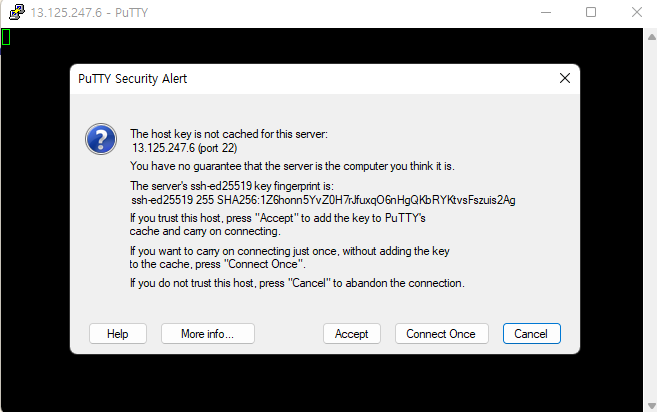
Open을 하면, "서버를 신뢰 하겠는지 묻는" 경고창이 뜨면데 "예"를 클릭하면 됩니다.
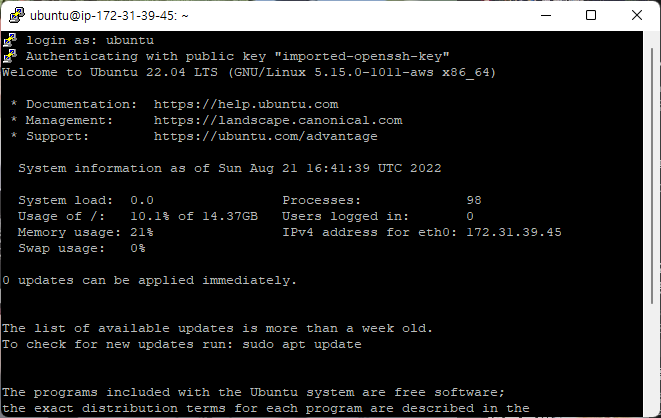
로그인을 해줍니다.
인스턴스의 OS마다 방식이 다릅니다. (이것때문에 시간을 한참 낭비했습니다.😭)
-
Amazon Linux AMI의 경우
ec2-user로 로그인 합니다. -
RHEL5 AMI의 경우
rootorec2-user -
Ubuntu AMI의 경우
ubuntu
저는 Ubuntu로 했습니다.
다른 방식으로 로그인하시면 아래와 같은 경고문이 나옵니다.
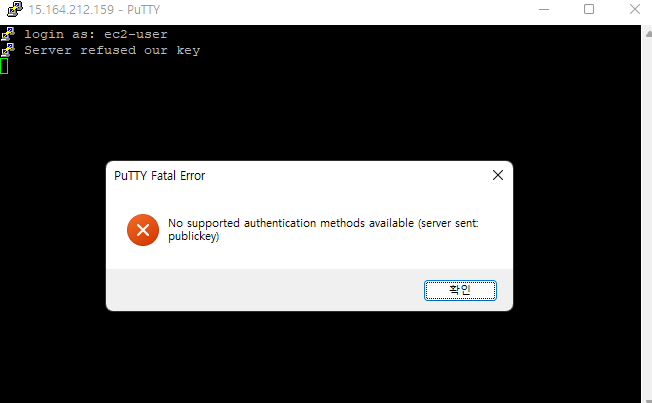
puTTY를 사용하여 가상 서버를 관리할 수 있는 기본적인 세팅은 완료했습니다. ^^
Elastic IP
EC2 인스턴스를 실행시, public IP를 할당받습니다.
하지만 인스턴스를 중단하면 public IP를 반납하게 되고, 다시 실행하면 새로운 public IP를 할당 받습니다.
이러한 점은 도메인을 구매했을 때 문제가 됩니다.
Elastic IP는 고정된 public IP를 제공해주는 서비스입니다.
Elastic IP 할당 받기
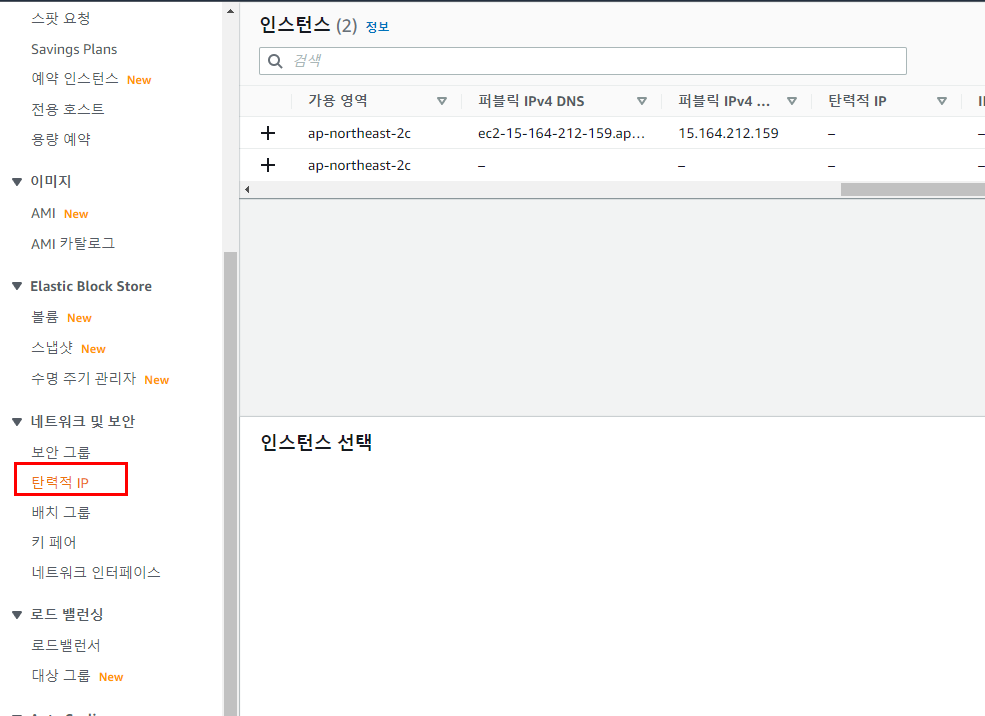
왼쪽 사이드를 보시면 탄력적 IP를 선택해줍니다.
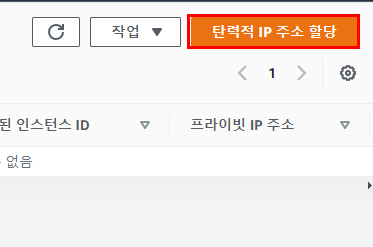
IP 주소 할당을 클릭해줍니다.
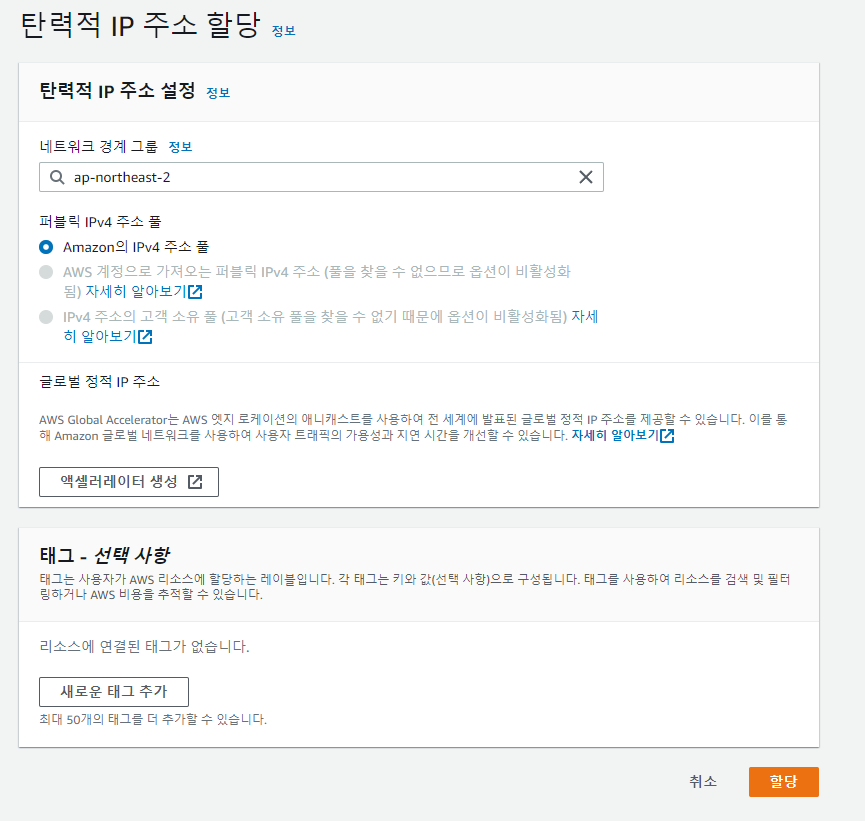
할당해줍니다.
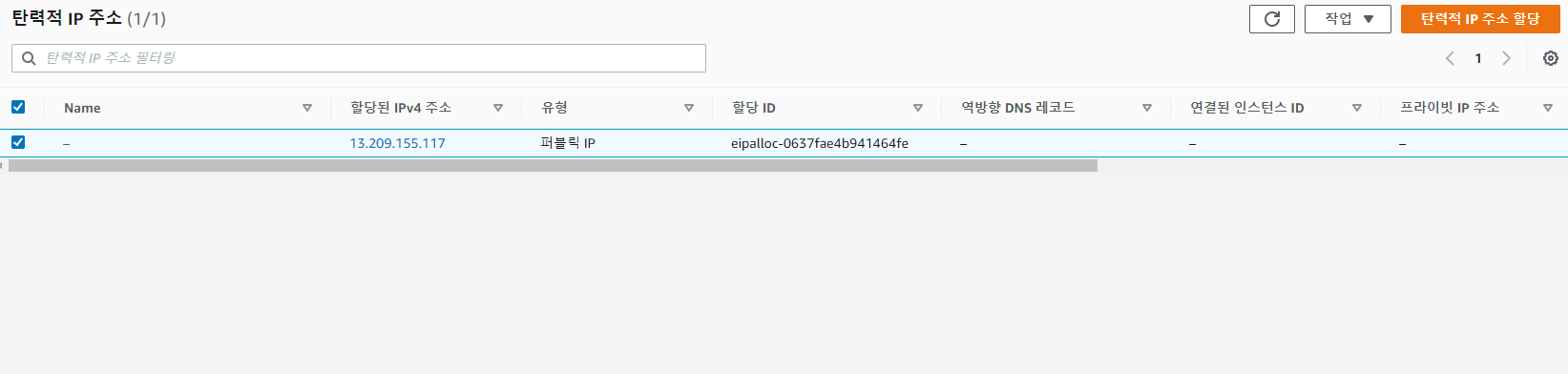
탄력적 IP가 생겼지만, EC2와 연결하지 않으면 요금이 부과되니 📌주의해주세요..!!
Elastic IP 주소 연결
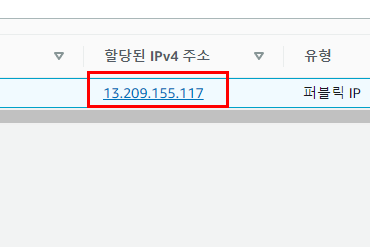
아이피를 클릭해줍니다.
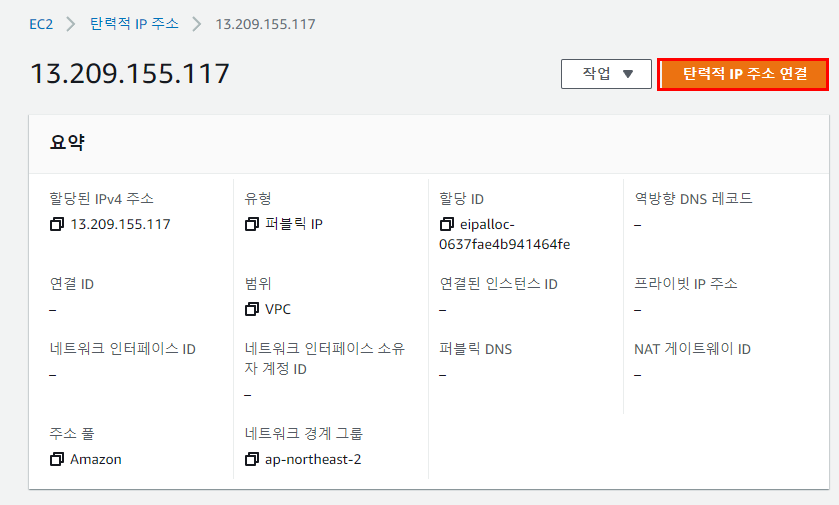
주소연결을 선택합니다.
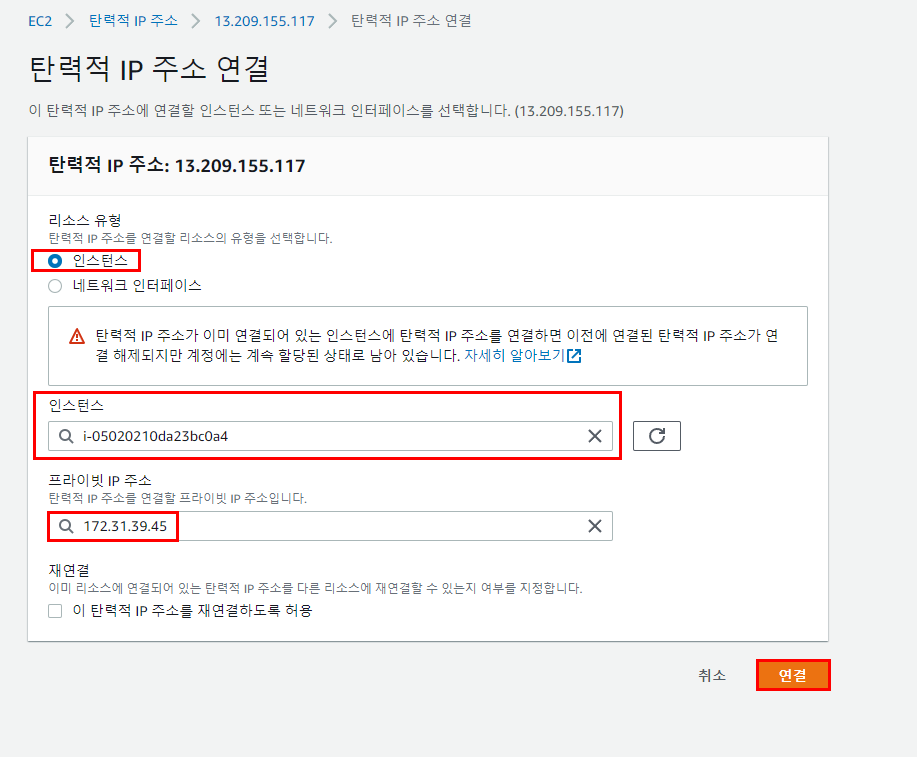
위에서 생성한 인스턴스를 선택해줍니다.
프라이빗 IP도 선택해준 후, 연결을 클릭합니다.

프리티어에서도 Elastic IP를 사용가능하다고 합니다.
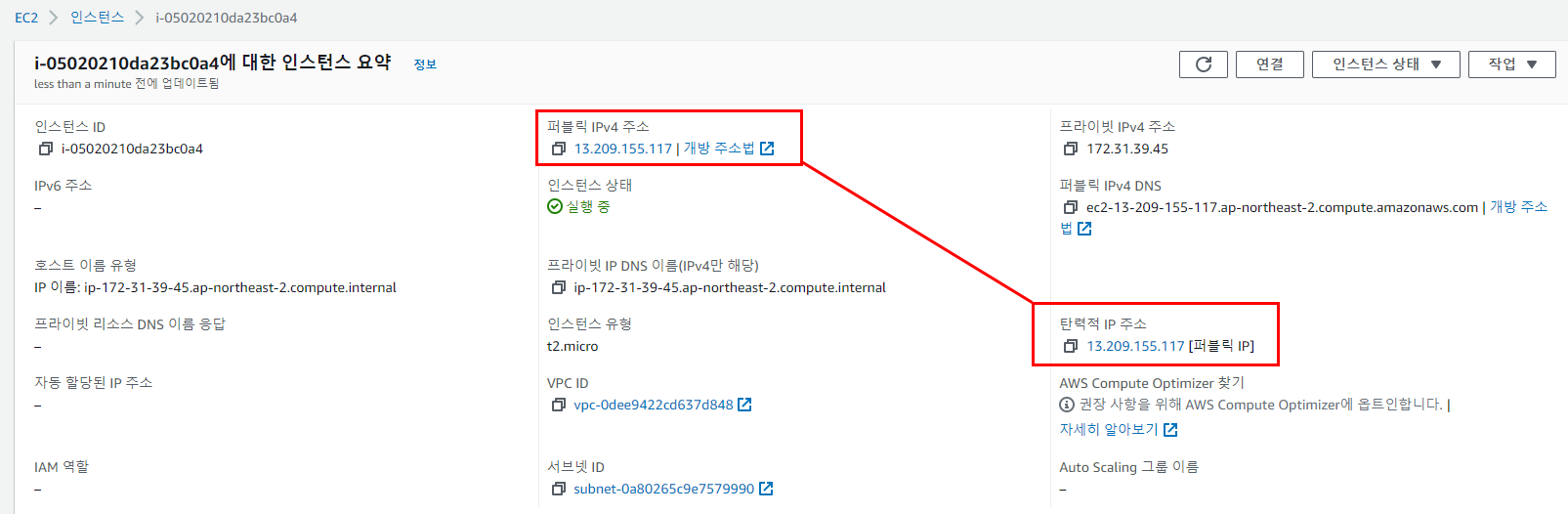
인스턴스를 보시면 public IP가 고정되신 것을 확인하실 수 있습니다.